
Платформа Wix предоставляет несколько инструментов для ограничения доступа к сайту или отдельным его разделам. Эти функции полезны при разработке проекта, тестировании новых функций или при необходимости ограничить доступ к информации для широкой аудитории.
Чтобы полностью скрыть сайт от посетителей, перейдите в настройки сайта и в разделе “Настройки публикации” отключите публикацию. Это приведёт к тому, что сайт станет недоступен по прямой ссылке, а поисковые системы перестанут индексировать его содержимое.
Для временного ограничения доступа к сайту можно использовать пароль. В редакторе Wix откройте “Настройки страницы”, выберите вкладку “Ограничение доступа” и установите пароль. Только пользователи, знающие этот пароль, смогут просматривать содержимое сайта.
Если необходимо скрыть только отдельные страницы, каждая из них может быть настроена индивидуально. Откройте нужную страницу, перейдите в “Настройки” → “Страница не публикуется”. Такая страница останется в редакторе, но не будет отображаться для посетителей и не появится в навигационном меню.
Также важно отключить индексирование сайта поисковыми системами. В разделе “SEO (Google)” установите опцию “Отключить индексирование сайта”. Это предотвратит попадание страниц в результаты поиска и обеспечит дополнительную защиту от нежелательного трафика.
Как отключить публикацию сайта в редакторе Wix
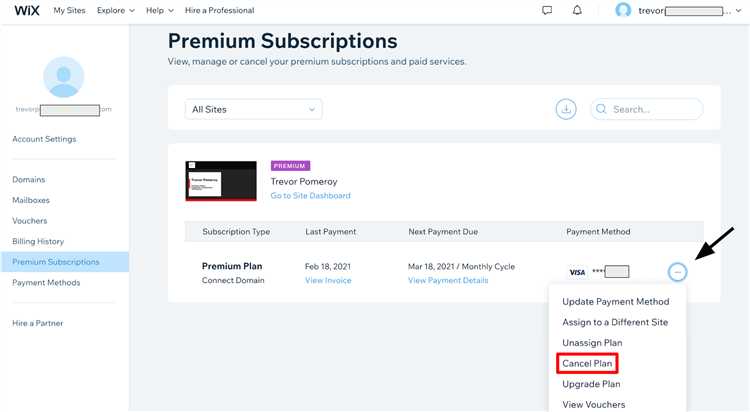
Чтобы отключить публикацию сайта в редакторе Wix, нужно выполнить несколько простых шагов. Это позволит вам скрыть сайт от посетителей, не удаляя его полностью.
Первым делом откройте редактор сайта Wix и перейдите в раздел «Настройки» в верхнем меню. Затем выберите «Управление сайтом». В открывшемся окне будет доступна опция публикации. Вы можете отключить сайт от публикации, нажав на кнопку «Отменить публикацию».
После этого сайт перестанет быть доступен для посетителей, но все данные и содержимое останутся сохраненными в редакторе. Вы всегда сможете вернуться к публикации сайта, нажав кнопку «Опубликовать» в том же разделе.
Важно: отключение публикации не удаляет сайт, а просто делает его невидимым для пользователей. Вы можете в любое время вернуться к редактированию и снова опубликовать сайт, если потребуется.
Как ограничить доступ к сайту с помощью пароля
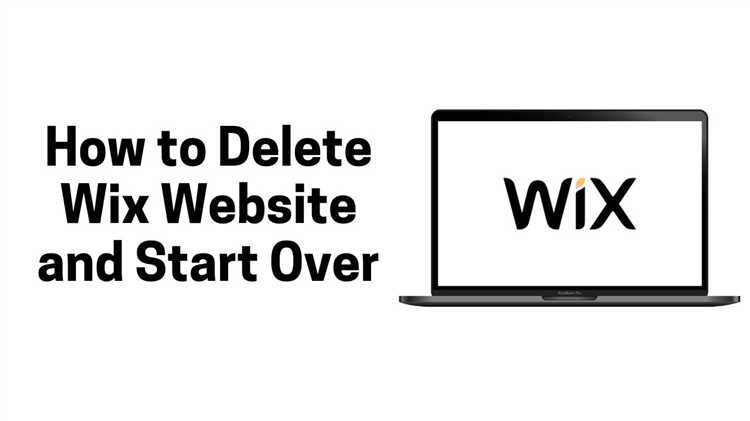
Для защиты сайта на платформе Wix можно использовать парольную защиту. Это позволит ограничить доступ к вашему контенту только тем пользователям, которые знают пароль. Следуйте этим шагам, чтобы установить такую защиту:
- Войдите в редактор Wix. Перейдите в свой аккаунт и откройте проект, для которого нужно установить парольную защиту.
- Перейдите в настройки страницы. В меню слева выберите «Меню страниц» и выберите страницу, которую хотите защитить.
- Активируйте пароль. В настройках страницы найдите опцию «Парольная защита». Включите ее и введите пароль, который будет требоваться для доступа к странице.
- Сохраните изменения. После ввода пароля нажмите «Сохранить» или «Опубликовать», чтобы изменения вступили в силу.
Теперь каждый посетитель, желающий попасть на защищенную страницу, должен будет ввести правильный пароль.
- Убедитесь, что ваш пароль надежен. Используйте комбинации букв, цифр и специальных символов для повышения безопасности.
- Обновляйте пароль регулярно. Это уменьшит риск несанкционированного доступа.
- Передайте пароль только доверенным пользователям. Избегайте его публичного распространения.
Если вам нужно ограничить доступ к нескольким страницам, повторите эти шаги для каждой из них. Также помните, что пароли можно использовать не только для страниц, но и для отдельных элементов сайта, например, скрытых форм или персонализированного контента.
Как скрыть сайт от поисковых систем через настройки SEO
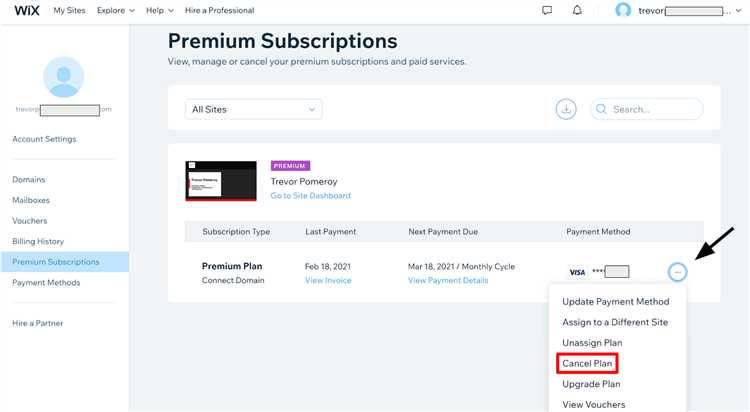
Чтобы скрыть сайт на платформе Wix от поисковых систем, воспользуйтесь настройками SEO, которые позволяют ограничить индексацию вашего ресурса. Для этого необходимо выполнить несколько простых шагов в интерфейсе Wix.
1. Перейдите в панель управления сайтом и выберите «Настройки».
2. Откройте раздел «SEO (поисковая оптимизация)» и найдите пункт «Параметры поисковой индексации».
3. Включите опцию «Ограничить индексацию сайта». Это действие заблокирует доступ поисковых систем к вашему сайту и предотвратит его индексирование.
4. Для детальной настройки, убедитесь, что в файле robots.txt вашего сайта прописан запрет для поисковых роботов. Wix автоматически обновляет этот файл, если вы включаете ограничение индексации, но в некоторых случаях можно внести дополнительные настройки вручную.
5. Проверьте состояние сайта в инструментах для вебмастеров, например, в Google Search Console. После отключения индексации, поисковые системы не будут добавлять страницы сайта в их результаты поиска, что позволит скрыть контент от внешних глаз.
Эти шаги обеспечат необходимую защиту для вашего сайта, ограничив его видимость в поисковых системах.
Как временно закрыть сайт на обслуживание
Шаг 1: Войдите в аккаунт Wix и откройте редактор сайта. Перейдите в раздел «Настройки» в верхнем меню.
Шаг 2: В меню настроек выберите опцию «Режим обслуживания». Это позволяет временно скрыть сайт от внешних посетителей, показывая вместо него страницу с уведомлением.
Шаг 3: На странице обслуживания добавьте сообщение для посетителей, например, «Мы проводим технические работы, пожалуйста, вернитесь позже». Вы также можете настроить внешний вид страницы под свой бренд.
Шаг 4: Сохраните изменения и активируйте режим обслуживания. Сайт будет недоступен для пользователей, но вы по-прежнему сможете редактировать его в редакторе Wix.
После завершения работ не забудьте отключить режим обслуживания, чтобы сайт снова стал доступен для посетителей. Это можно сделать в том же разделе настроек.
Важно: Если вы хотите временно скрыть только часть контента (например, определенные страницы), можно воспользоваться функцией ограничения доступа, задав пароль для страницы. Это обеспечит приватность, пока вы работаете над сайтом.
Как ограничить доступ к отдельным страницам сайта
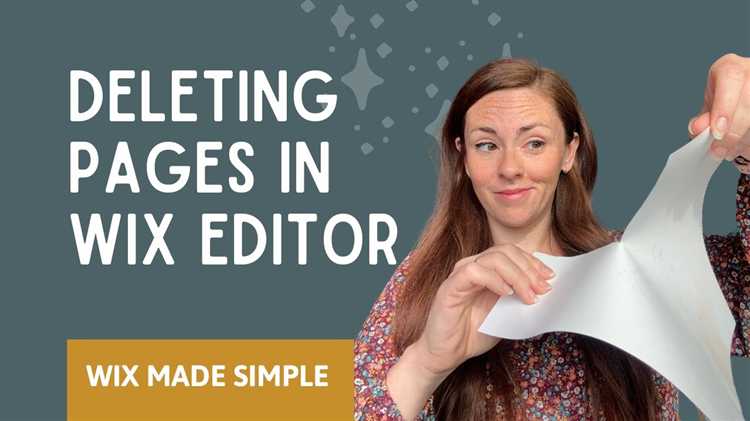
Для ограничения доступа к страницам на платформе Wix можно использовать несколько методов, в зависимости от целей и требований к безопасности.
1. Парольная защита страниц: Wix позволяет установить пароль на отдельные страницы. Для этого нужно зайти в настройки страницы, выбрать раздел «Доступ» и включить опцию «Пароль для страницы». Введите желаемый пароль, который будет требоваться для входа на страницу.
2. Использование ролей и разрешений: Для сайта с несколькими пользователями можно настроить доступ с помощью ролей. В разделе «Управление сайтом» настройте роли пользователей, ограничив доступ к редактированию или просмотру определённых страниц. Это полезно для сайтов с несколькими администраторами или контрибьюторами.
3. Ограничение доступа через IP-адреса: Wix позволяет ограничить доступ по IP-адресам, если это необходимо. Это особенно актуально для закрытых сообществ или сайтов, доступных только определённым пользователям, например, сотрудникам компании. Для этого нужно настроить сервер через внешний API, так как стандартные инструменты Wix не включают такую опцию напрямую.
4. Редиректы и скрытые страницы: Если страница не должна быть доступна для поиска, можно установить редирект на неё или скрыть её из навигации. Это не предотвратит полностью доступ через прямую ссылку, но значительно снизит вероятность её нахождения.
5. Ограничение по геолокации: С помощью сторонних приложений можно настроить гео-ограничения. Например, можно ограничить доступ к определённым страницам для пользователей из других стран. Такие настройки доступны через дополнительные сервисы, интегрируемые с Wix.
Эти методы позволяют гибко управлять доступом к страницам, обеспечивая нужный уровень безопасности и конфиденциальности на сайте.
Как удалить сайт из публичного доступа без удаления аккаунта

Чтобы скрыть сайт на платформе Wix, не удаляя свой аккаунт, существует несколько вариантов. Все они позволяют сохранить доступ к сайту для дальнейшего редактирования, но при этом делают его недоступным для других пользователей.
Первый способ – это установка пароля на весь сайт. Для этого перейдите в меню «Настройки» и выберите раздел «Безопасность». Здесь вы сможете установить пароль, который потребуется для доступа к сайту. Это решение удобно, если вы хотите ограничить доступ к сайту, но сохранить возможность работы с ним.
Второй способ – это отключение сайта. В меню «Настройки» в разделе «Сайт» выберите опцию «Отключить сайт». Этот вариант полностью скрывает сайт от поисковых систем и пользователей, но при этом не удаляет сам сайт. Вы сможете вернуться к редактированию и включению сайта в любое время.
Третий вариант – настройка видимости сайта для поисковых систем. В настройках SEO можно отключить индексацию сайта поисковыми системами, что предотвратит его появление в результатах поиска. Это не сделает сайт полностью скрытым от всех пользователей, но уберет его из публичного доступа через поисковые системы.
Все эти методы позволяют скрыть сайт от посторонних глаз, не затрагивая ваш аккаунт и его настройки. Вы всегда можете вернуться к полному доступу и восстановить видимость сайта по мере необходимости.
Вопрос-ответ:
Как скрыть сайт на платформе Wix от всех посетителей?
Чтобы скрыть сайт на Wix от всех посетителей, можно воспользоваться функцией «Приватность сайта». В разделе настроек можно включить режим «Скрыто для всех». В этом случае, сайт не будет доступен для просмотра, даже если у кого-то есть ссылка на него. Кроме того, можно добавить пароль для доступа, чтобы только авторизованные пользователи могли увидеть страницы.
Можно ли временно скрыть сайт на Wix без удаления?
Да, на Wix можно временно скрыть сайт, не удаляя его. Для этого необходимо зайти в настройки сайта и активировать опцию «Опубликовать как черновик». Это позволяет сделать сайт недоступным для пользователей, но оставляет его доступным для редактирования и публикации в будущем. Когда вы будете готовы вернуть сайт в публичный доступ, достаточно снова опубликовать его.
Как скрыть сайт от поисковых систем на Wix?
Для того чтобы скрыть сайт от поисковых систем, нужно зайти в настройки сайта на платформе Wix, выбрать раздел SEO и активировать опцию «Запретить индексацию». Это предотвратит появление сайта в результатах поисковых систем, таких как Google, Bing и других. Такой метод полезен, если вы хотите, чтобы сайт оставался доступным для определенных пользователей, но не был видим в поисковиках.
Как скрыть отдельные страницы на Wix, чтобы они не были видны посетителям?
Чтобы скрыть конкретную страницу на Wix, можно изменить настройки видимости страницы. В редакторе Wix выберите страницу, которую хотите скрыть, и в настройках страницы выберите опцию «Скрыть страницу». После этого эта страница не будет отображаться в меню сайта и не будет доступна для обычных посетителей. Однако, ее можно будет открыть по прямой ссылке, если она будет известна.
Можно ли скрыть сайт на Wix, но оставить доступ к его редактированию?
Да, на Wix можно скрыть сайт для посетителей, оставив доступ к его редактированию. Для этого вам нужно опубликовать сайт в режиме черновика, который делает сайт недоступным для внешних пользователей, но при этом сохраняет его доступность для редактирования. Вы можете продолжать работать над сайтом, пока не будете готовы опубликовать его в полном объеме для всех.
Как можно скрыть сайт на платформе Wix от пользователей, чтобы только администратора могли его просматривать?
Чтобы скрыть сайт на платформе Wix от всех посетителей, за исключением администратора, можно использовать несколько методов. Один из них — установить пароль на весь сайт. Для этого нужно зайти в настройки сайта, выбрать раздел «Приватность» и включить опцию пароля. После этого только те пользователи, которые знают пароль, смогут получить доступ к содержимому сайта. Также можно использовать опцию «Только для пользователей с разрешением», если на сайте настроены аккаунты пользователей, и ограничить доступ только для них. В случае с конкретными страницами можно скрывать их через настройки видимости для определённых групп пользователей.
Можно ли полностью закрыть сайт на Wix, чтобы он не был доступен для поисковых систем и обычных посетителей?
Да, в Wix есть возможность полностью скрыть сайт от поисковых систем и пользователей. Для этого нужно зайти в настройки сайта, в раздел «SEO» и отключить опцию «Разрешить индексацию сайта поисковыми системами». Это предотвратит его попадание в поисковые результаты. Кроме того, можно установить сайт в режим «Черновика», чтобы он не был доступен для всех пользователей, кроме администраторов. Для этого в редакторе сайта нужно выбрать опцию «Опубликовать» и переключить сайт в состояние черновика.






